Dalis debesies saugyklų naudojimo pranašumų yragalimybė sinchronizuoti failus, nesvarbu, kokį kompiuterį naudojate. Bėda ta, kad šis patogumas kainuoja. Norint perduoti didelį duomenų kiekį, paprastai reikia įsigyti planus. Be to, visam laikui reikia įkelti failą į nuotolinį serverį, o tik atsisiųsti atgal į kitą tinklo kompiuterį. Geros žinios yra tai, kad nereikia sinchronizuoti failų tarp „Linux“ kompiuterių, nepatogu. Yra geresnis sprendimas: sinchronizavimas.
Sinchronizavimas yra įrankis, sinchronizuojantis turinį. Naudodamiesi šiuo įrankiu, vartotojai gali perduoti tiek duomenų, kiek nori, per internetą ir per vietinį tinklą. Nereikia pirkti brangių debesies saugyklų planų už papildomą vietą. „Syncthing“ saugykla yra jūsų standžiųjų diskų talpa, o jūsų tinklo ir interneto greitis spartus.
Geriausia, kad ją galima rasti „Linux“. Štai kaip tai padaryti.
Montavimas
Diegti sinchronizavimą yra šiek tiek kitaippalyginti su kitų tipų programomis. Taip yra todėl, kad tai internetinė programa, vykdoma vietoje. Sinchronizavimas vykdomas fone, atliekant visus svarbius skaičiavimus, tačiau viskas, ką daro vartotojas, yra sukonfigūruota žiniatinklio naršyklėje. Tai taip pat reiškia, kad jei norite įdiegti šią programinę įrangą „Linux“ serveryje, ji veiks puikiai.
„Ubuntu“ ir „Debian“
Pradėkite pridėdami PGP paleidimo raktą. Tai svarbu, nes „Ubuntu“ ir „Debian“ negali įdiegti programinės įrangos be leidimo rakto. Atidarykite terminalą ir gaukite raktą šia komanda:
curl -s https://syncthing.net/release-key.txt | sudo apt-key add -
Kitas diegimo proceso žingsnis yra pridėti sinchronizavimo saugyklą prie / etc / apt / šaltiniai sąrašą.
echo "deb https://apt.syncthing.net/ syncthing stable" | sudo tee /etc/apt/sources.list.d/syncthing.list
Sistemoje yra nauja sinchronizavimo saugykla. Vis dėlto „Syncting“ nebus įdiegta, kol programinės įrangos šaltiniai neatspindės naujų pakeitimų.
sudo apt-get update
Galiausiai įdiekite programinę įrangą naudodami:
sudo apt-get install syncthing
„Arch Linux“
Sinchronizavimo serverio / žiniatinklio vartotojo sąsajos įrankį galima rasti „Arch Linux“ naudotojų saugykloje. Atsisiųskite ir sukurkite ją „Arch“, kad ji veiktų.
Kiti
Kituose „Linux“ paskirstymuose paketų dažniausiai nėra. Vietoje to yra turimas programos archyvas.
Atsisiųskite archyvą ir perskaitykite instrukcijas, kaip jį įdiegti.
Pradėkite sinchronizavimo paslaugą įvesdami: syncthing
Internetinė vartotojo sąsaja automatiškai atsidarys numatytojoje „Linux“ kompiuterio naršyklėje.
Kitos platformos
Nors šiame straipsnyje kalbama apie „Linux“, failai bus sinchronizuojamisinchronizavimas su kitomis platformomis. „Mac“, „Windows“ ir net „Android“ veikia. Vienintelis reikalavimas dalintis failais yra tas, kad kiekvienas įrenginys turi būti tame pačiame tinkle. Norėdami gauti šių platformų programą, apsilankykite šioje nuorodoje čia.
Sinchronizacijos naudojimas
Pasiekite sinchronizavimo nustatymus apsilankę http:// vietinis kompiuteris: 8080. Žiniatinklio sąsajoje vartotojas turi galimybių sukurti naują bendrinamą aplanką ir pridėti nuotolinį įrenginį. Norėdami sukurti naują aplanką, kurį norite bendrinti, spustelėkite mygtuką „Pridėti aplanką“. Bus parodytas langas su užpildoma informacija. Konkrečiai: aplanko etiketė, aplanko ID ir aplanko kelias.

Pradėkite nuo aplanko etiketės. Pridėkite vardą prie savo akcijos, kad žinotumėte, kas tai yra. Praleiskite aplanko ID, nes sistema automatiškai sugeneruoja vieną iš jų.
Galiausiai pridėkite aplanko kelią prie naujos bendrinimo. Pvz .: jei bendrinate iš aplanko „Mano muzika“, kelias bus / namai / vartotojo vardas / muzika /. Veiks bet kuris aplankas, net naujas.
Pridėti nuotolinį įrenginį
Aplankas nebus bendrinamas, prieš tai nepridėjus kitųįrenginius į sinchronizavimo serverį. Norėdami tai padaryti, eikite į kitą kompiuterį, kuriame veikia sinchronizavimas, ir raskite „Įrenginio ID“. Tai yra unikalus identifikatorius, leidžiantis „Syncthing“ greitai (ir lengvai) rasti įrenginį ir pridėti jį prie tinklo. Kai gausite ID, spustelėkite „Pridėti nuotolinį įrenginį“. Atsiranda iššokantis meniu.

Suraskite „įrenginio ID“ ir įveskite įrenginio, su kuriuo norite bendrinti, ID. Norėdami rasti savo įrenginio ID, spustelėkite meniu Veiksmai, tada - „parodyti ID“.
Bendrinimas aplanku
Sėkmingai pridėję įrenginį, pamatysitejis pasirodo šone, o šalia - „Nepanaudota“. Jis pažymėtas kaip „nenaudojamas“, nes, nors jūsų sinchronizavimo tarnyba gali matyti įrenginį ir jie sąveikauja, joks elementas nebuvo bendrintas. Štai kaip pridėti aplanką prie jo.
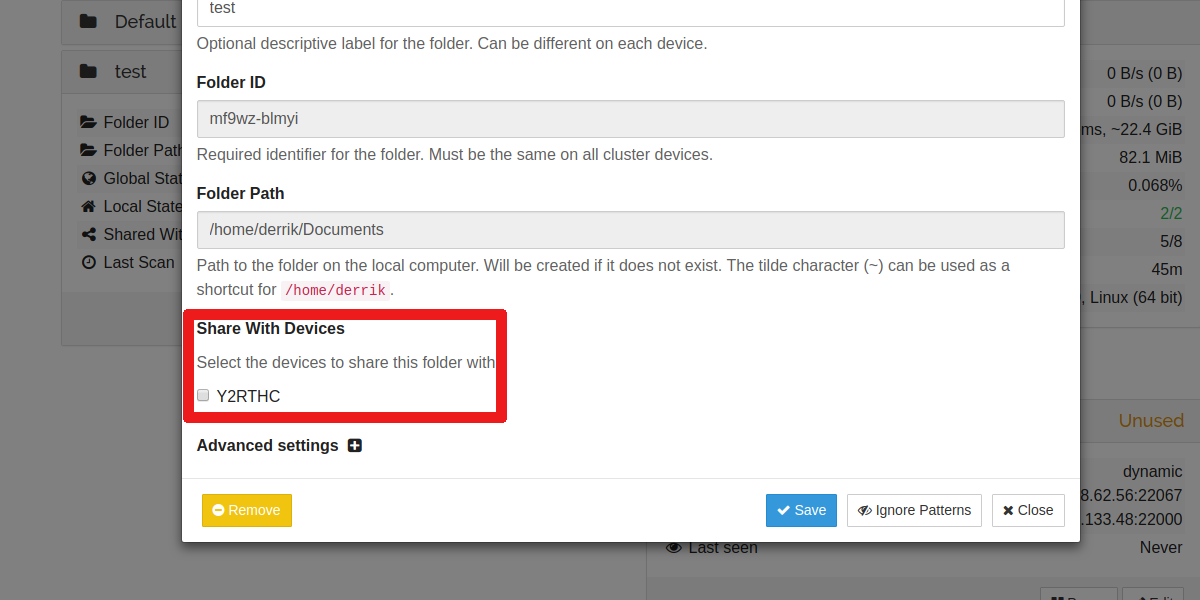
Eikite į anksčiau sukurtą bendrintą aplanką irspustelėkite mygtuką „Redaguoti“. Ieškokite parinkties „Bendrinti su įrenginiais“. Pastebėsite, kad neseniai pridėtas įrenginys yra šiame meniu. Spustelėkite žymės langelį, ir netrukus jūsų bendrinamas aplankas kartu su visais failais bus sinchronizuojami su šiuo įrenginiu.
Išvada
Tie, kurie ieško greito ir lengvo būdo išlaikytifailus, sinchronizuojamus failus tarp „Linux“ kompiuterių ar kompiuterius, kuriuose veikia kita operacinė sistema, turėtų įsidėmėti sinchronizavimą. Nors programa nėra tiksliai pirmoji tokio pobūdžio, tai, kaip ji failų sinchronizavimo problemą išsprendžia tokiu lengvai naudojamu būdu, labiau nei išsiskiria iš kitų panašių sprendimų. Jei ieškote greito ir lengvo failų sinchronizavimo taisymo, daugiau neieškokite.













Komentarai